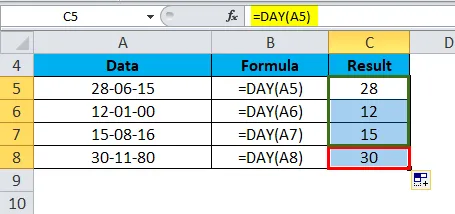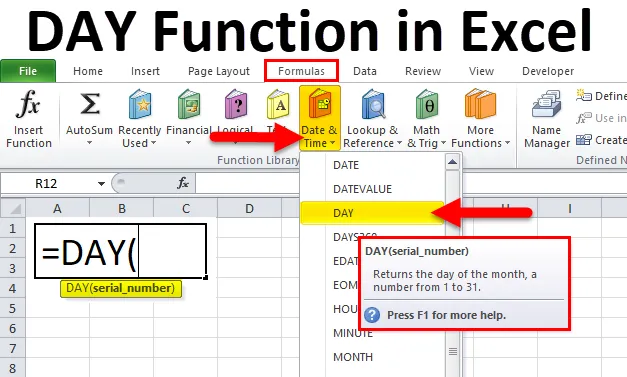
DZIEŃ w Excelu (spis treści)
- DZIEŃ w Excelu
- Formuła DZIEŃ w Excelu
- Jak korzystać z funkcji DZIEŃ w Excelu?
DZIEŃ w Excelu
W branży restauracyjnej, jeśli chcemy zobaczyć, który dzień tygodnia był dobrym dniem zarobków dla firmy lub dowiedzieć się, czy pojawia się trend. Lub w salonie Unisex, sprawdź, w który dzień miesiąca przychodzi najwięcej klientów.
Tego rodzaju analizy finansowe można łatwo wykonać za pomocą funkcji DZIEŃ, która zwraca dzień daty.
Co to jest funkcja DZIEŃ?
Zapominając dzień miesiąca jako liczbę od 1 do 31 od określonej daty, korzystamy z funkcji DZIEŃ.
Funkcja DZIEŃ jest wbudowaną funkcją programu Excel i należy do kategorii funkcji Data / Czas. Funkcja DZIEŃ służy do wyodrębnienia numeru dnia z daty do komórki.
Formuła DZIEŃ w Excelu
Wzór na funkcję DZIEŃ jest następujący:
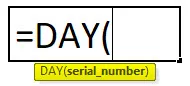
Gdzie
Formuła DAY akceptuje następujące parametry i argumenty:
- Date_value / serial_number - Prawidłowa data programu Excel z formatem numeru seryjnego do zwracania dnia miesiąca.
Funkcja DZIEŃ należy do kategorii funkcji Data / Czas i jest funkcją wbudowaną w programie Excel. Ta funkcja znajduje się w zakładce „Formuły”. Wykonaj następujące kroki:
- Kliknij kartę Formuły.
- Wybierz opcję Data / Czas, jak na poniższym obrazku:
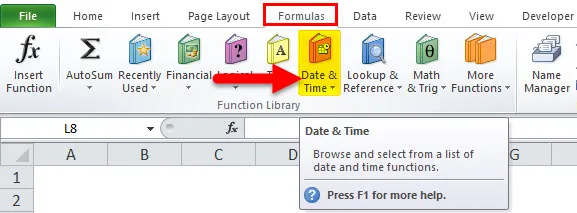
- Wybierz funkcję DZIEŃ z rozwijanej listy zgodnie z poniższym zrzutem ekranu.
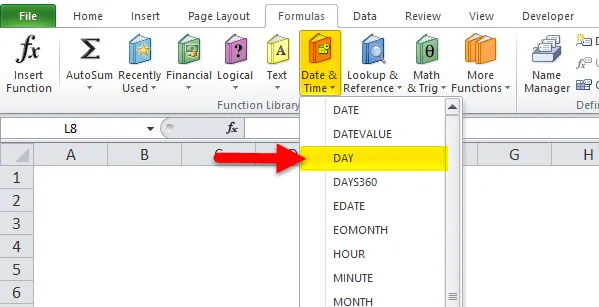
Jak korzystać z funkcji DZIEŃ w Excelu?
Ta funkcja DZIEŃ jest bardzo prosta i łatwa w użyciu. Zobaczmy teraz, jak korzystać z funkcji DZIEŃ w Excelu za pomocą kilku przykładów.
Możesz pobrać ten szablon Excel funkcji DAY tutaj - Szablon Excel funkcji DAYPrzykład 1
Mamy poniżej podane daty:
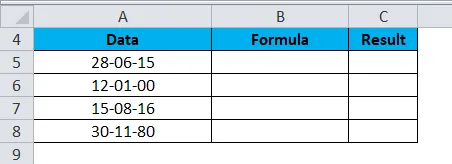
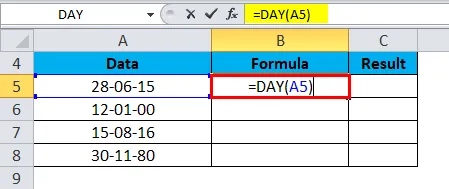
Wyjaśnienie:
- Podajemy datę jako argumenty jako odwołania do komórek zawierające daty (w powyższym przykładzie komórka A5).
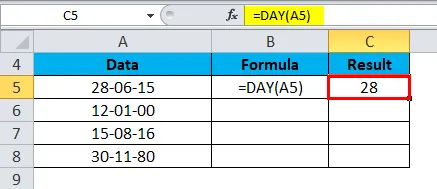
Teraz przeciągnij i upuść formułę dla danych ret, a wynik pokazano poniżej:
Przykład nr 2
Załóżmy, że podane są poniższe daty i musimy dodać do nich określoną liczbę lat. W tych warunkach funkcja DZIEŃ jest bardzo przydatna.
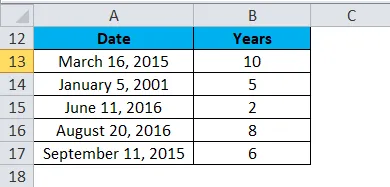
Aby uzyskać wynik, użyjemy poniższej formuły:
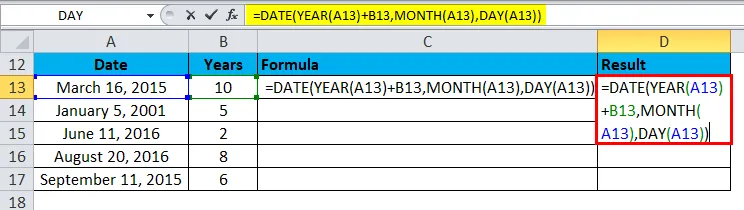
Wynik zostanie podany poniżej:
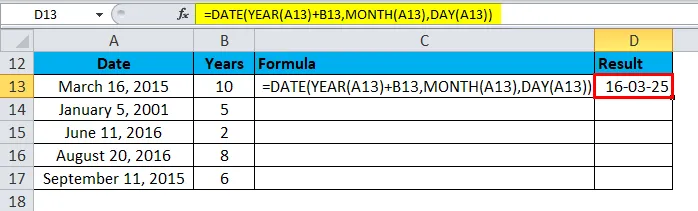
Przeciągnij i upuść tę formułę dla poniższych wartości, a wynik to:
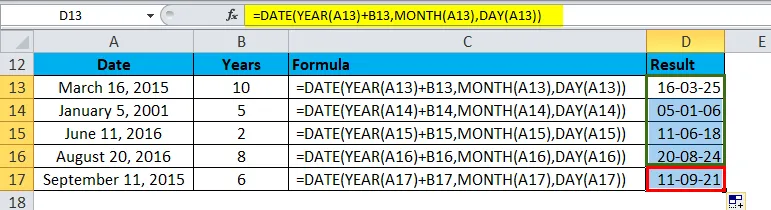
Wyjaśnienie:
- W powyższej formule funkcje YEAR, MONTH i DAY pobierają następujące składniki danych:
Dla komórki A13
= Rok 2015
= Miesiąc 3 (marzec)
= Data 16 tys
Przykład nr 3
Załóżmy, że musimy dowiedzieć się pierwszego dnia miesiąca o podanej dacie. W tym celu użyjemy funkcji DZIEŃ.
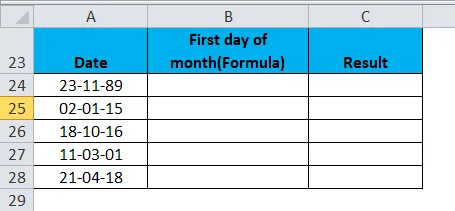
W tym celu wykorzystamy poniższy wzór:
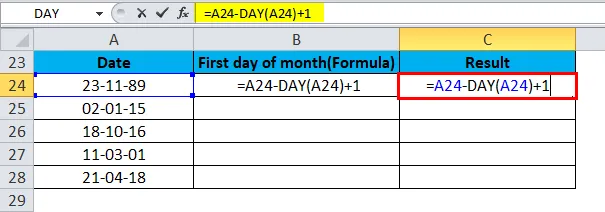
Wynik zostanie podany poniżej:
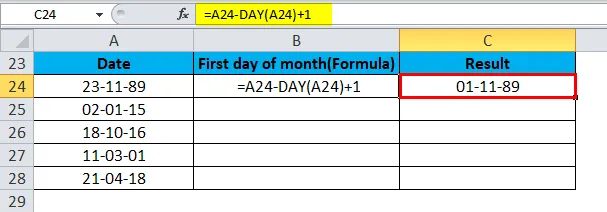
Przeciągnij i upuść tę formułę dla pozostałych wartości, a wynik zostanie pokazany poniżej:
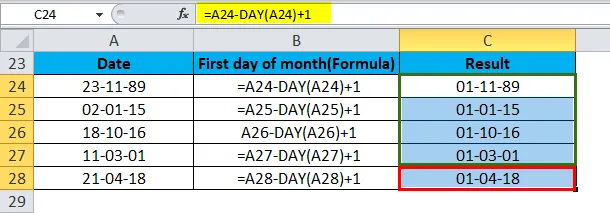
Wyjaśnienie:
- Funkcja DZIEŃ zwraca tutaj wartość dnia dla daty. W przypadku komórki A24 wartością dnia dla daty 23.11.1989 jest 23.
- Excel przechowuje daty jako numer seryjny. Możemy więc odjąć 23, a następnie dodać 1, aby uzyskać wartość daty dla 01.01.1989.
Przykład 4
Możemy obliczyć liczbę dni w miesiącu dla danej daty za pomocą funkcji DZIEŃ.
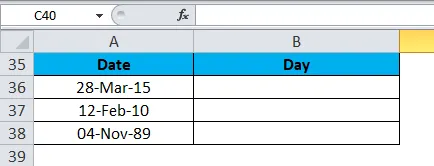
W tym celu użyjemy poniższego wzoru:
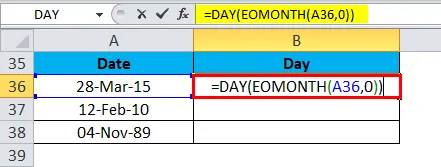
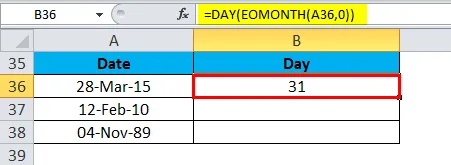
Przeciągnij i upuść tę formułę dla pozostałych wartości, a wynik zostanie pokazany poniżej:
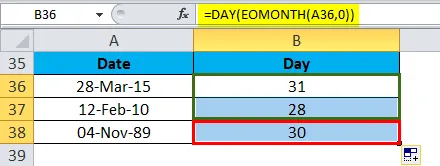
O czym należy pamiętać o funkcji DZIEŃ w programie Excel
- Argument daty musi być prawidłową datą programu Excel.
- Podczas korzystania z funkcji DZIEŃ może dać wynik przypominający datę „01/01/1900” zamiast liczby całkowitej.
- Aby to poprawić, wybierz opcję Formatowanie ogólne w programie Excel. Z rozwijanego menu formatu wybierz grupę „Liczba” na karcie Narzędzia główne w programie Excel.
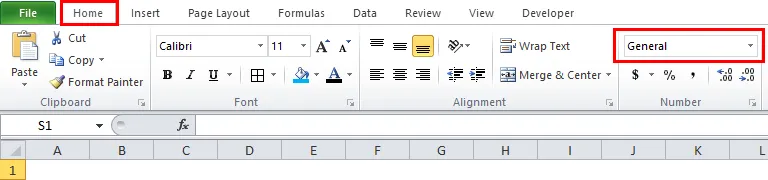
Na poniższym obrazku wybierz opcję Numer w opcji ogólnej.
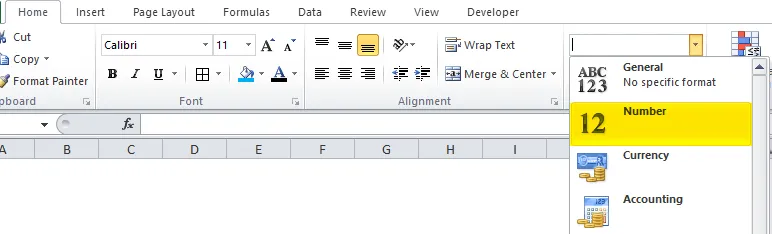
Polecane artykuły
To był przewodnik po DZIEŃ w Excelu. Tutaj omawiamy formułę DAY w programie Excel i jak używać funkcji DAY w programie Excel wraz z przykładem programu Excel i szablonami programu Excel do pobrania. Możesz również spojrzeć na te przydatne funkcje w programie Excel -
- Funkcja MID w Excelu
- Jak korzystać z funkcji LEWEJ Excela?
- Funkcja Excel SUMIF w programie Excel
- Funkcja NPV w programie Excel - Microsoft Excel